您可能在您的计算机文件夹中遇到过 JFIF。 这些文件通常是旧版本的 JPEG 文件。 因此,它们可能是使用您的旧相机设备拍摄的。 而且,它是相应文件的压缩版本。 因此,您可以期望这种格式不会占用您计算机上的太多空间。 这种图像格式的主要缺点是它在平台和设备中的接受度较低。
这带来了一个问题,尤其是当您需要在其他设备和平台上编辑 JFIF 格式时。 也就是说,转换 JFIF 转 JPG 是必要的。 如果您想确切地了解这项任务是如何完成的,您可以查看这些程序的评论以供细读。 另外,您可以查看指南以了解如何操作。
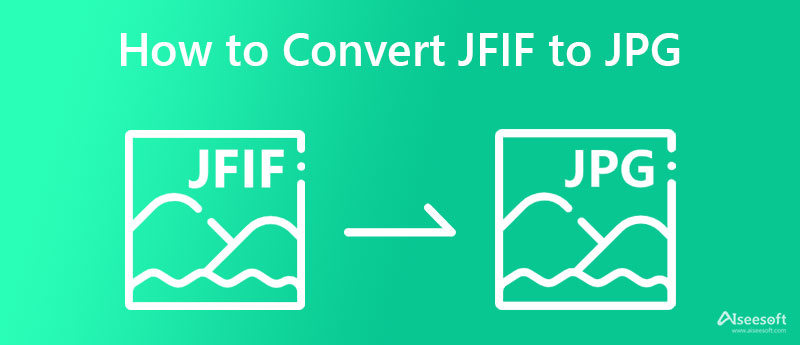
JFIF(鲜为人知的 JPEG 交换格式)通常是一种图像文件,它包含在 JPEG 文件中实现的数字图形编码规范。 这种文件格式可以存储数据文件、文档,甚至媒体。 一般来说,JFIF 文件是 JPEG 文件格式的旧版本。 JFIF 文件格式的主要缺点是其在 Web 平台上的接受度较低。 但是由于现在很多人都在使用JPEG,所以使用这种格式是没有意义的。 因此,请查看下面的 JFIF 到 JPG 转换器。
从名字本身来看, Aiseesoft 免费在线图像转换 是一个完全免费的程序,可帮助您将 JFIF 文件转换为 JPG/JPEG 而不会降低质量。 您可以将 JFIF 转换为 JPEG 文件,而无需担心安全或隐私问题。 那是因为程序会在会话结束后立即删除上传的照片。 现在,如果您正在处理多个图像文件,您可以同时转换它们。 您一次最多可以更改 40 张图像。
此外,该工具具有用户友好的界面,使您可以快速查看和识别每个功能和特性。 由于 AI 驱动的自动转换过程,您可以轻松转换文件。 请按照以下说明免费在线将 JFIF 转换为 JPG。
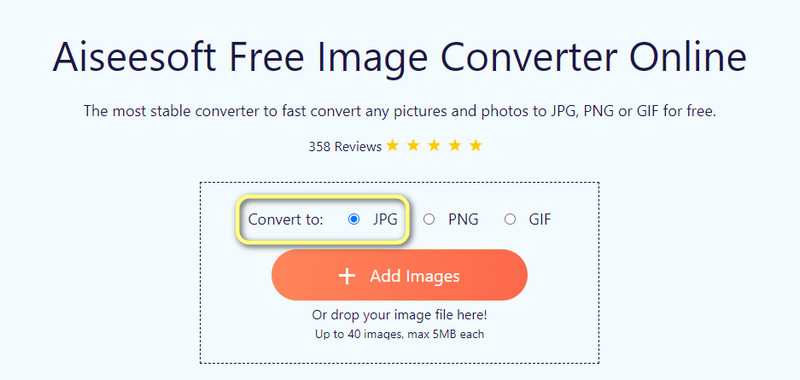
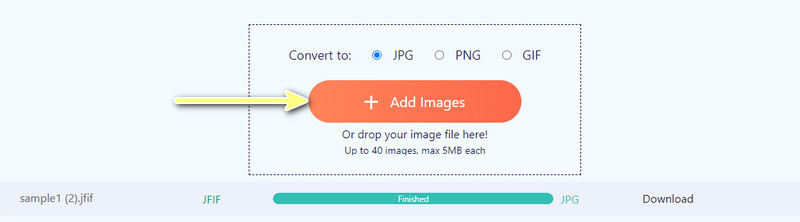
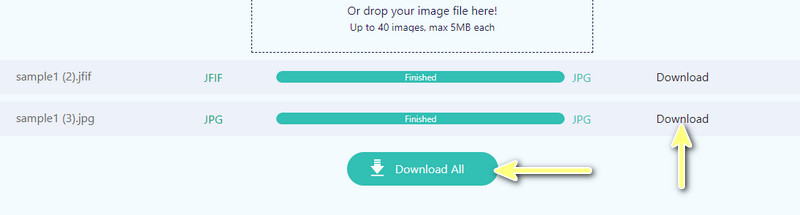
如果您下载程序来完成任务,您可以参考以下 JFIF 到 JPG 转换器。 也许您的设备上的互联网连接并不总是可用,或者广告只是不断地在您的桌面上弹出。 不用担心。 我们为您提供在 Windows 10 和 Mac 上将 JFIF 转换为 JPG 的解决方案。
GIMP 是一个开源图像应用程序,有许多选项可以为您的照片提供所需的外观; 它类似于 Adobe,包括用于微调和精确控制的图层功能。 该程序也是跨平台的,因为它适用于 Windows、Mac 和 Linux 操作系统。 它能够转换 JFIF 转 PNG、JPG、GIF、PSD、PDF 等格式。 但是,您一次只能转换一个文件。 最重要的是,该工具是免费的,因此您甚至不必花一分钱。
需要注意的是,您一次只能处理一张照片。 不过,您可以在使用此程序时完全免费转换和编辑照片。 通过参考以下步骤了解此 JFIF 到 JPG 转换器的工作原理。
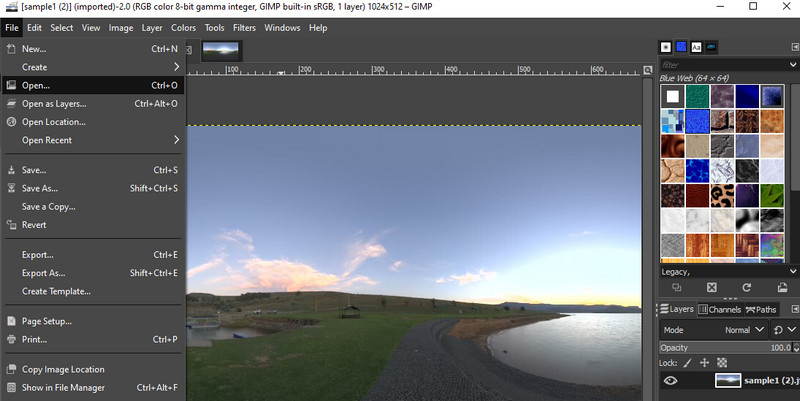
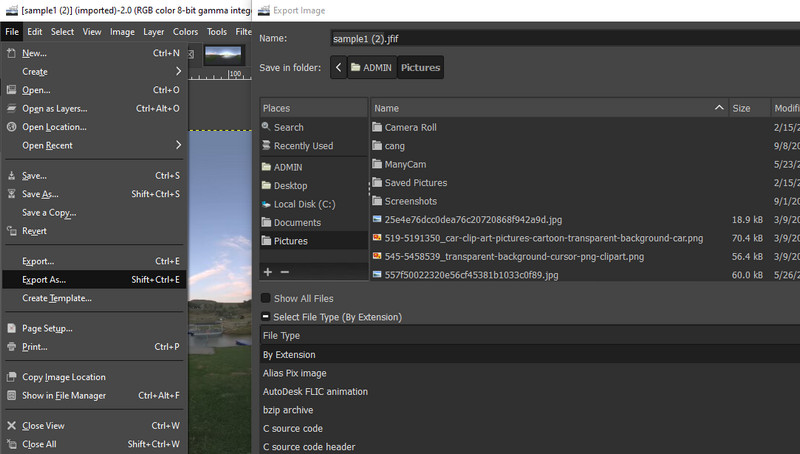
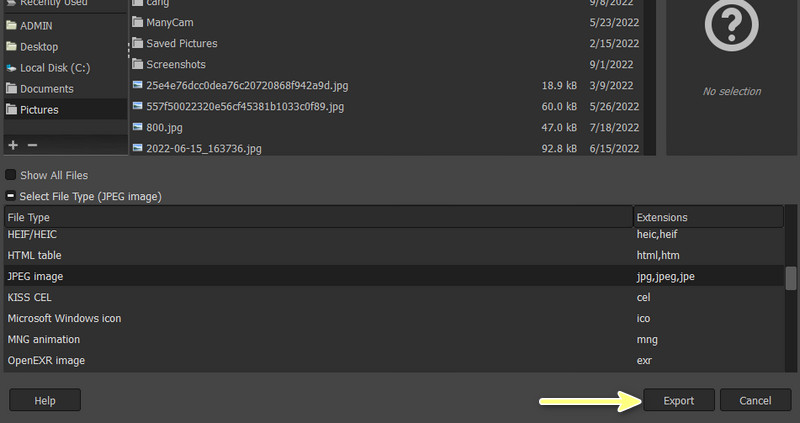
对于 Mac 用户,您甚至可以在不下载第三方解决方案的情况下处理此转换。 这是借助预装在 Mac 计算机上的预览应用程序。 供大家参考,它是 Macintosh 的默认照片查看器。 除了默认功能外,您还可以使用它来将照片(如 JFIF)转换为其他格式,包括 JPG。 您还可以处理其他转化,例如 JPEG到PNG,反之亦然。 因此,如果您的目标是使用此工具将 JFIF 转换为 JPG,您可以查看以下说明。
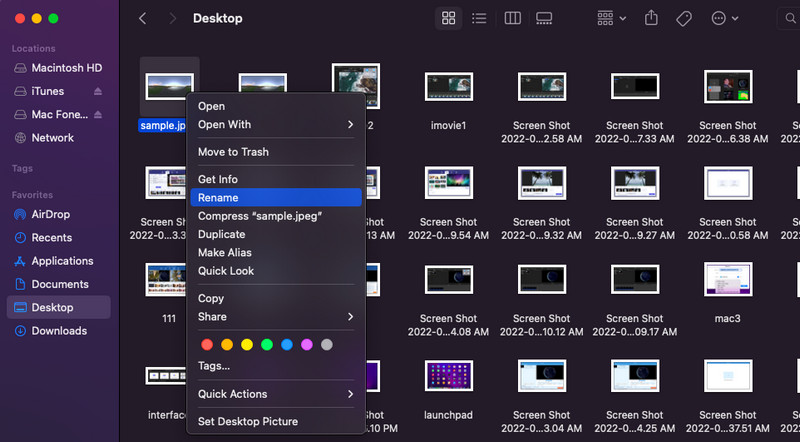
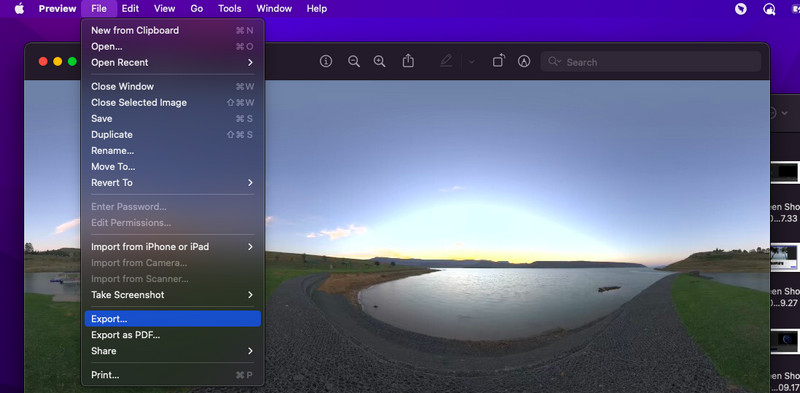
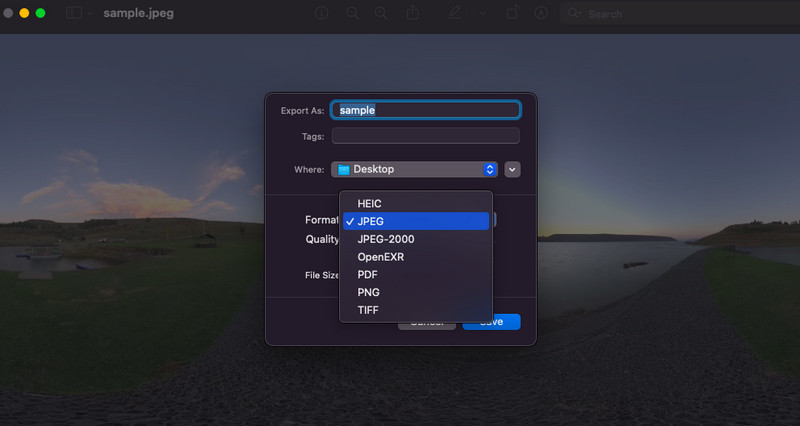
我可以将 JFIF 文件重命名为 JPG 以更改文件类型吗?
重命名 JFIF 的文件扩展名一般不会改变文件类型。 这个概念每个人都必须清楚。 这并不意味着它们密切相关; 您可以通过重命名扩展名来更改文件。 然而,有许多转换程序可供所有人使用。
JFIF 和 JIF 有什么区别?
JPEG 文件交换格式或 JFIF 是标准图片文件格式。 它是符合 JPEG 交换格式或 JIF 标准的 JPEG 编码文件的文件交换格式。 它解决了 JIF 在简单的 JPEG 编码文件传输方面的一些缺点。 可以肯定地说,所有 JPEG 都是 JFIF。
为什么 JFIF 扩展显示为保存的图像格式?
在保存照片方面可能存在问题。 它可能与注册表中不正确的文件关联密切相关。 无论如何,当您在个人计算机上打开它们时,它们没有问题。
结论
那就是如何 将 JFIF 转换为 JPG. 如果您仍有尚未保存为 JPEG 的 JFIF 文件,那么是时候将它们更改为 JPG。 届时,您将可以在不同的平台和设备上自由编辑和打开它们。 无论如何,您可以通过多种方式完成此任务。 您可以在线或离线,具体取决于您的需求和偏好。 只需选择有利于您的工作程序的那个。 因此,当您需要这种转换时,您可以轻松完成。

Video Converter Ultimate 是一款出色的视频转换器、编辑器和增强器,可以转换、增强和编辑 1000 种格式等的视频和音乐。
100% 安全。无广告。
100% 安全。无广告。